相信很多朋友都遇到过以下问题,就是几何画板绘制矩形外接圆的操作步骤。。针对这个问题,今天手机之家小编就搜集了网上的相关信息,给大家做个几何画板绘制矩形外接圆的操作步骤。的解答。希望看完这个教程之后能够解决大家几何画板绘制矩形外接圆的操作步骤。的相关问题。
亲们想知道几何画板怎样绘制矩形外接圆的操作吗?下面就是小编整理的几何画板绘制矩形外接圆的操作步骤,赶紧来看看吧,希望能帮助到大家哦!
几何画板绘制矩形外接圆的操作步骤

1.绘制矩形。打开几何画板,在侧边栏中选择“自定义工具”——“四边形”——“矩形”,用鼠标在画布上单击两下确定相邻的两个顶点,即可画出矩形。
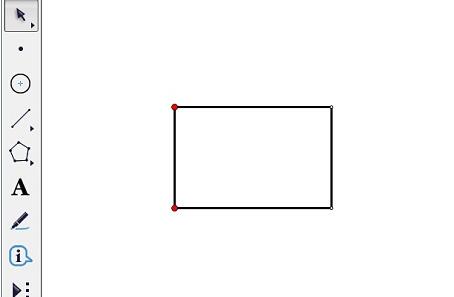
2.选择“点工具”,给所有顶点都加上点,并选择“显示”——“点型”——“中等”命令,效果如图所示。
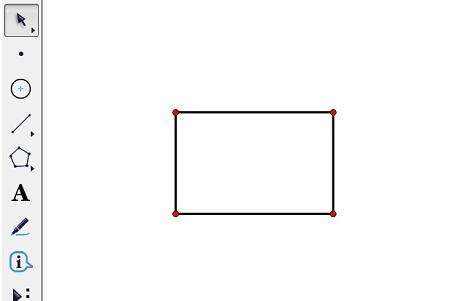
3.做矩形外接圆。选择侧边栏“自定义工具”——“圆工具”——过三点的圆(实线),依次用鼠标选择矩形的三个顶点,外接圆就会出现,如图所示。
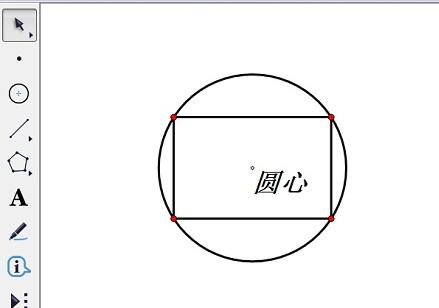
上面就是小编为大家分享的几何画板绘制矩形外接圆的操作步骤,一起来学习学习吧。相信是可以帮助到一些新用户的。